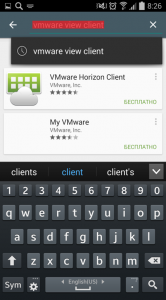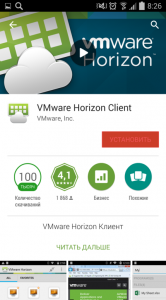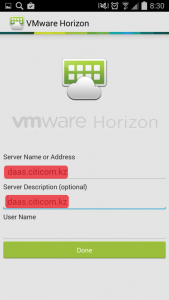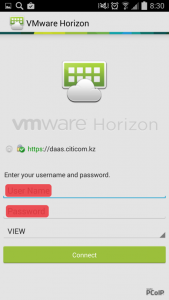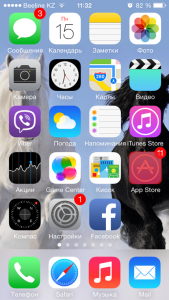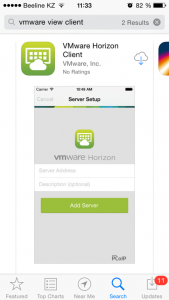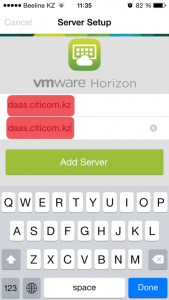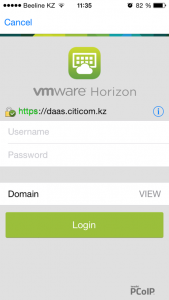Для работы в Облачном компьютере, необходимо установить приложение VMware View Клиент.
1. Определите разрядность ОС Вашего компьютера перед установкой приложения VMware View.
Для этого нажмите кнопку Пуск, щелкните правой кнопкой мыши Компьютер и выберите пункт Свойства. Тип системы: 32-разрядная или 64-разрядная.
2. Скачайте приложение VMware Horizon Client для Windows согласно разрядности ОС:
VMware Horizon Client для 32x WindowsVMware Horizon Client для 64x Windows
3. Установите приложение VMware Horizon Client для Windows, используя видео-инструкцию:
При установке приложения, адрес сервера указываем: horizon.citicom.kz
Смартфоны и планшеты могут стать гораздо привлекательнее для бизнес-пользователей благодаря появлению клиента VMware View для Android и IOS. VMware View позволяет пользователям подключаться к своим виртуальным Windows-системам и взаимодействовать с Windows-приложениями с разных типов устройств (компьютеров, ноутбуков, планшетов, смартфонов).

Пользователь может открыть виртуальную сенсорную панель для более точной навигации по экрану, а также вызвать сенсорную клавиатуру для ввода текста или других действий. Стандартное управление доступно в нижней части экрана, так что можно легко вернуться к программному обеспечению и приложениям на вашем устройстве.
- Все что Вам необходимо для установки VMware View на ваше устройство это сделать два простых шага
- 1. Выполнить установку программы на вашем устройстве.
- 2. Для того чтобы воспользоваться клиентом, пользователю требуется нажать на соответствующую пиктограмму на своем устройстве и ввести требуемые данные для подключения по сети к виртуальной машине.
Для пользователей на Android зайти в Play Market найти и установить WMware View Client.
Для пользователей iOS в App Store найти и установить WMware View Client.